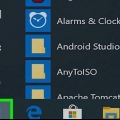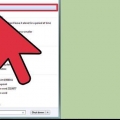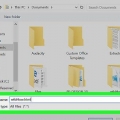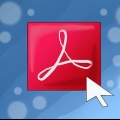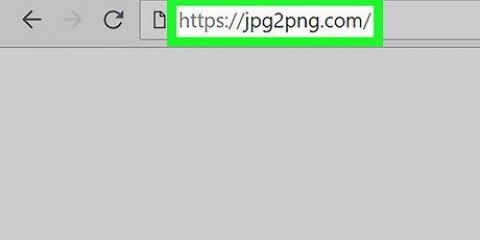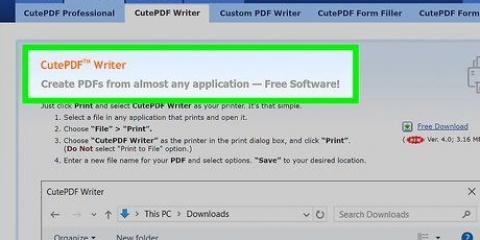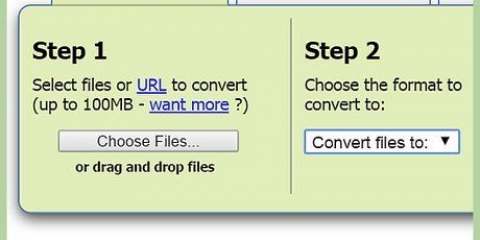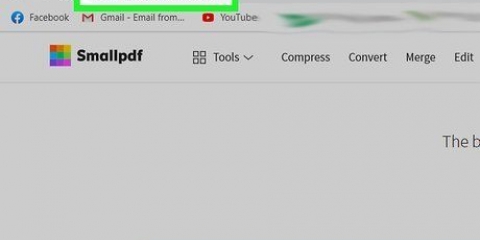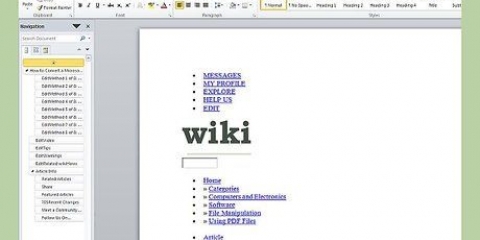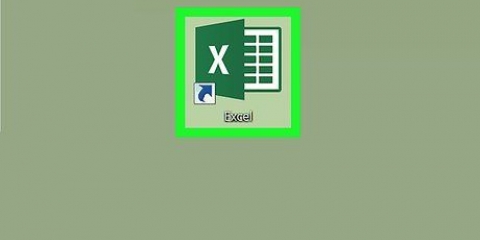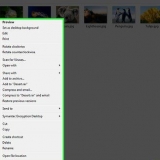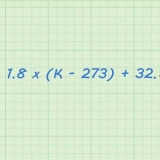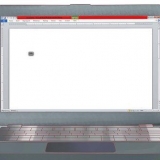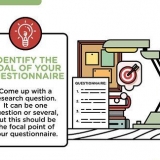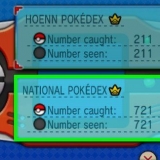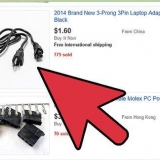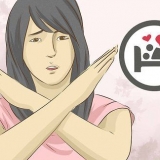Windows - Klicka på Fil, Klicka på Spara som, klicka två gånger Den här datorn, skriv in namnet på filen, välj platsen där du vill spara filen till vänster i fönstret och klicka sedan Spara. mac - Klicka på Fil, Klicka på Spara som, skriv in namnet, välj en plats för filen och klicka Spara.
Om du inte redan är inloggad anger du din e-postadress och ditt lösenord när du uppmanas att göra det. Du kanske är den första som gör det Gå till Google Dokument klicka på mitten av sidan. En nackdel med Google Docs för att konvertera PDF-filer är att i Google Docs kommer alla foton som finns i PDF-filen att gå förlorade. 
Klicka på Fil uppe till vänster på sidan Google Dokument. Välja Ladda ner som i rullgardinsmenyn som visas. Klicka i menyn på Microsoft Word (.docx). Välj en plats där du vill spara dokumentet och/eller klicka Spara på frågan.





Konvertera en pdf till word
I den här artikeln lär du dig hur du förvandlar en PDF-fil till ett Word-dokument så att du kan redigera den med Google Docs, Microsoft Word eller Adobe Acrobat Pro. Observera att för att PDF-filen ska kunna konverteras till en något sammanhängande Word-fil måste den ursprungligen ha skapats från en textfil, även om det ibland är möjligt att förvandla ett skannat dokument till en Word-fil. När du konverterar en PDF-fil till en Word-fil ändras ofta saker i formateringen och placeringen av texten i dokumentet.
Steg
Metod 1 av 3: Använda Word

1. Hitta PDF-filen du vill öppna. Gå till platsen på din dator där du sparade PDF-filen.
2. Högerklicka på PDF-filen. En rullgardinsmeny visas då.
Om du använder en Mac klickar du bara på PDF-filen en gång och klickar sedan Fil övre vänstra hörnet av skärmen.

3. VäljÖppna med. Den här knappen är nära toppen av rullgardinsmenyn som öppnas när du högerklickar på knappen. En lista kommer då att visas.
På en Mac är det här alternativet nära toppen av rullgardinsmenyn Fil.
4. Klicka påBli. Det här alternativet finns i listan som visas.
På en Mac kan du klicka här Microsoft Word klick.

5. Klicka påOK om man tillfrågas. På så sätt instruerar du Word att öppna PDF-filen som en Word-fil.
Om du har laddat ner PDF-filen från internet måste du för att kunna redigera dokumentet: Tillåt redigering överst i fönstret och klicka sedan igen OK.

6. Redigera Word-filen om du vill. Som alltid är fallet när du konverterar en PDF-fil kanske det konverterade dokumentet inte ser exakt likadant ut som originalet, till exempel för att rader eller sidor är brutna, vissa tecken och symboler inte har konverterats korrekt, och så vidare; du kan därför behöva göra några manuella justeringar.
7. Spara den konverterade PDF-filen. När du är redo att spara den konverterade filen som ett nytt Word-dokument gör du följande:
Metod 2 av 3: Använda Google Dokument

1. Öppna Google Dokument. Gå till https://docs.Google.se/ i din dators webbläsare. Om du är inloggad på ditt Google-konto öppnas sidan Google Dokument.
2. Klicka på ikonen
`Ladda`. Beroende på dina inställningar finns den här ikonen antingen längst upp till höger på sidan under mallgalleriet eller precis under din profilbild.3. Klicka påLadda. Den här knappen finns i det övre högra hörnet av fönstret "Öppna fil".

4. Klicka påVälj fil på din dator. Det är den blå knappen i mitten av fönstret.
5. Välj PDF-filen och klickaAtt öppna. Så här laddar du PDF-filen på din Google Drive och en förhandsvisning öppnas när uppladdningsprocessen är klar.
6. Klicka påÖppna med. Du hittar den här knappen överst i PDF-filfönstret. En rullgardinsmeny visas då.
Om du har möjlighet Öppna med ser det inte i rullgardinsmenyn, flytta musen till toppen av skärmen.
7. Klicka påGoogle Dokument. Du hittar det här alternativet i rullgardinsmenyn. PDF-filen kommer sedan att öppnas som en fil i Google Doc.
Om du har möjlighet Google Dokument Om du inte ser det i rullgardinsmenyn kan du lägga till det själv: klicka på Anslut andra appar i rullgardinsmenyn, sök efter google docs och klicka ➕ ANSLUTA till höger om alternativet Google Dokument.
8. Spara PDF-filen som ett Word-dokument. Du kan sedan ladda ner Word-versionen av PDF-filen till din dator:
Metod 3 av 3: Använda Adobe Acrobat Pro

1. Öppna Adobe Acrobat Pro. Klicka en eller två gånger på Adobe Acrobat-ikonen. Det ser ut som den röda Adobe-logotypen.

2. Klicka påFil. Den här knappen finns i det övre vänstra hörnet av fönstret (Windows) eller på skärmen (Mac). En rullgardinsmeny visas då.

3. Klicka påAtt öppna. Det här alternativet finns i rullgardinsmenyn.

4. Välj PDF-filen. Navigera till platsen där PDF-filen är lagrad på din dator och klicka sedan på PDF-filen för att välja den.

5. Klicka påAtt öppna. Den här knappen finns i det nedre högra hörnet av fönstret. PDF-filen öppnas sedan i Adobe Acrobat.

6. Klicka igenFil. Rullgardinsmenyn kommer då att dyka upp igen.
7. VäljExportera till. Det här alternativet finns i rullgardinsmenyn Fil. En meny visas då.
8. VäljMicrosoft Word. Det här alternativet finns i rullgardinsmenyn. En andra meny visas bredvid den tidigare öppnade menyn.
9. Klicka påWord-dokument. Den här knappen finns längst ner i menyn. Detta öppnar Filutforskaren (i Windows) eller Finder (Mac) där du kan spara dokumentet.
10. Spara filen. På vänster sida av fönstret klickar du på en plats där du vill spara filen (eller, om du använder en Mac, i rullgardinsmenyn "Var", om det finns en), klickar sedan på Spara längst ner i fönstret.
Tips
På internet kan du hitta flera program, som SmallPDF, som du även kan använda för att göra en PDF-skanning till en Word-fil, så länge PDF-filen inte innehåller konfidentiell information.
Varningar
- När du konverterar en PDF-fil till en Word-fil försvinner nästan alltid något av formatet.
"Konvertera en pdf till word"
Оцените, пожалуйста статью